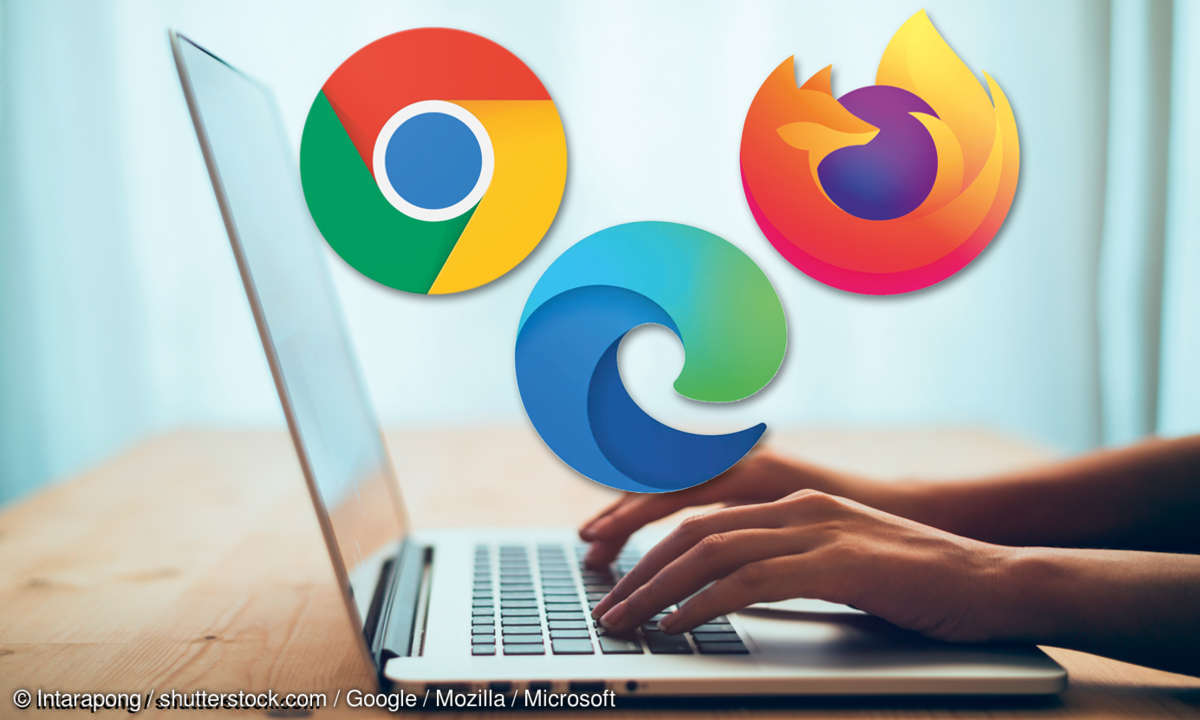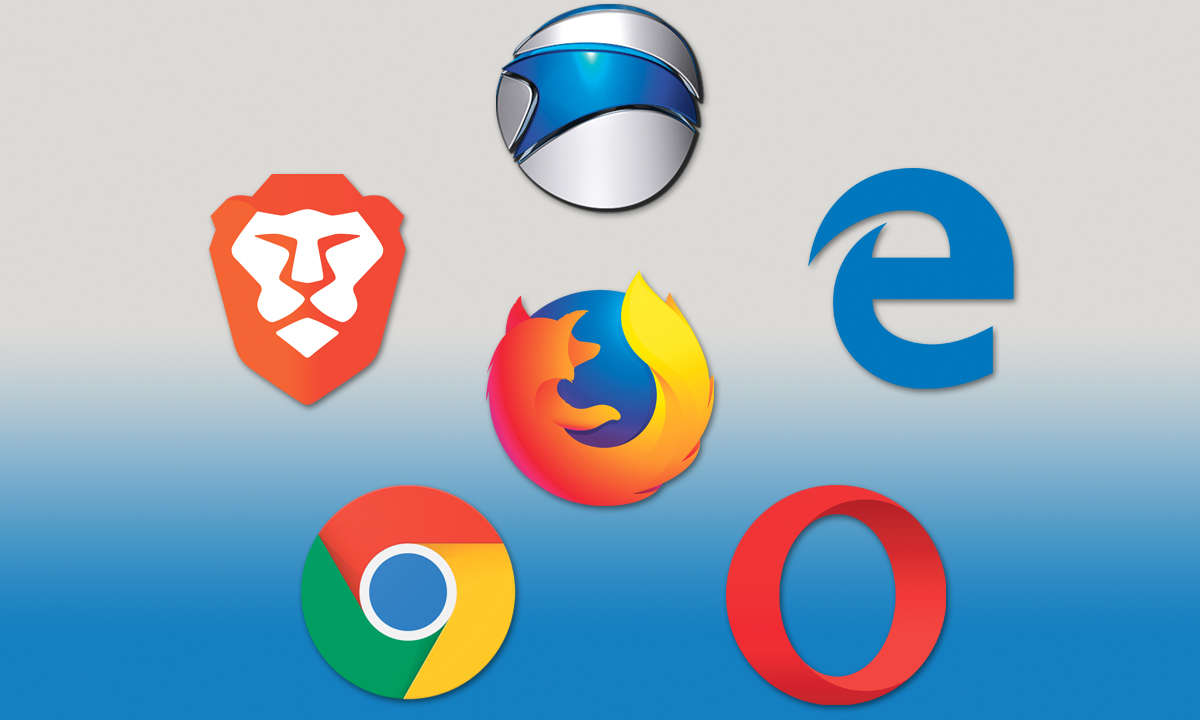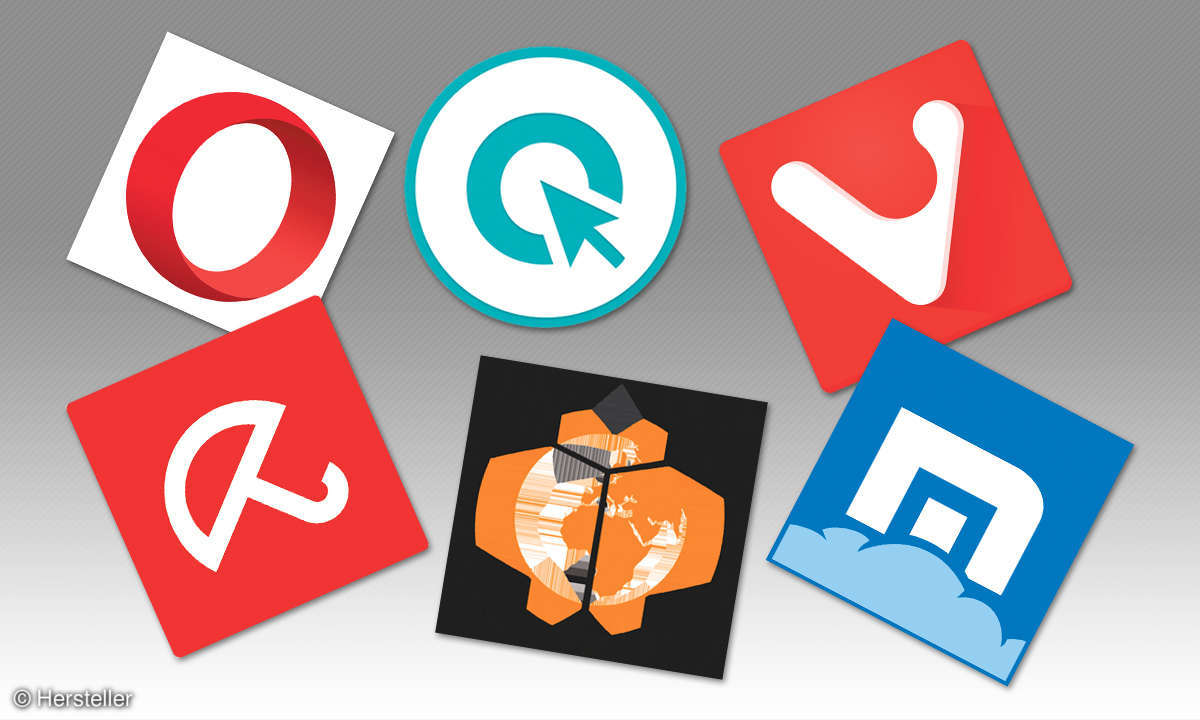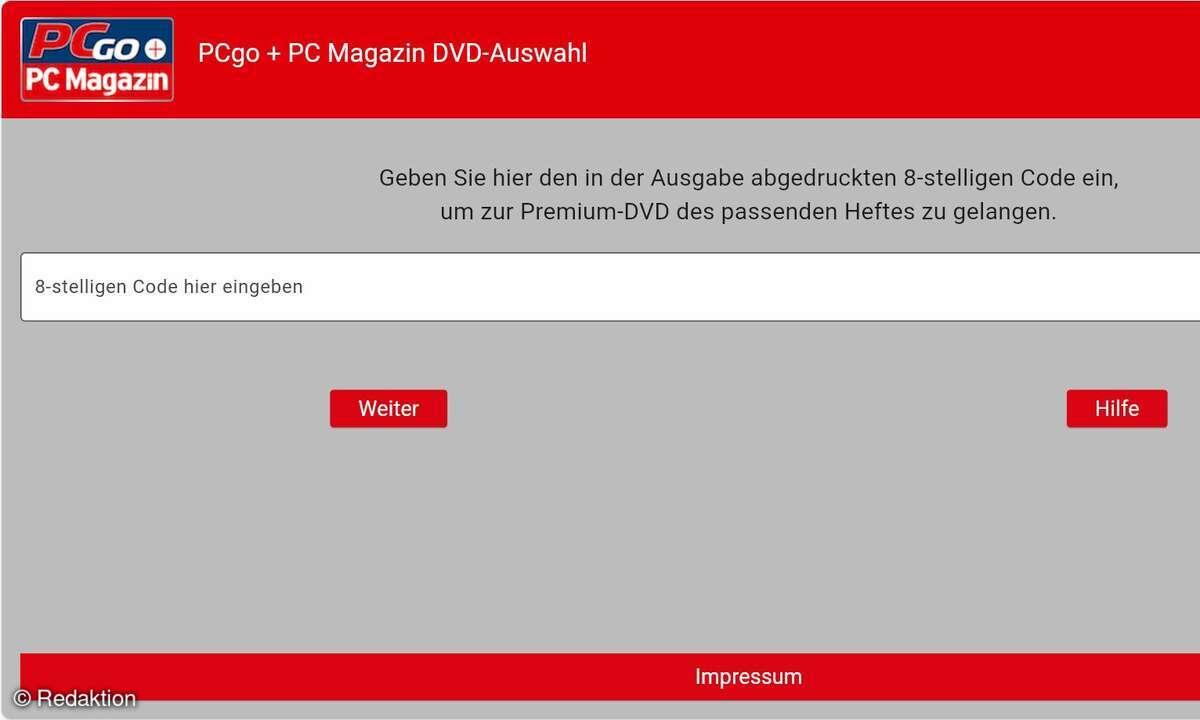Firefox schneller machen: Android-App beschleunigen
- Firefox schneller machen: So geht's
- Firefox schneller machen: about:config anpassen
- Firefox schneller machen: Feintuning
- Firefox schneller machen: Android-App beschleunigen
Auch mobile Browser werden nach und nach langsamer, weil sie Daten ansammeln. Mit ein paar Kniffen geben Sie wieder mehr Gas. Ebenso wie am Rechner sollten Sie den Browser auf dem Smartphone regelmäßig entrümpeln und Cookies, Verlauf und Cache löschen. Tippen Sie oben rechts auf die drei Punk...
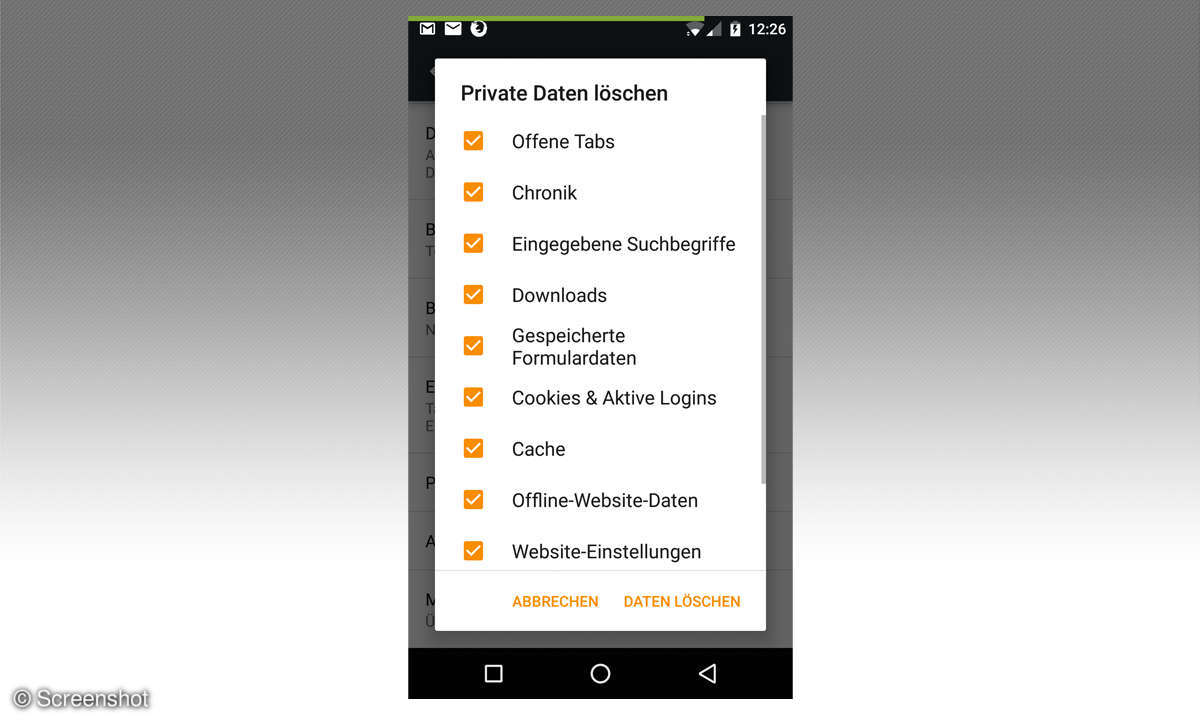
Auch mobile Browser werden nach und nach langsamer, weil sie Daten ansammeln. Mit ein paar Kniffen geben Sie wieder mehr Gas. Ebenso wie am Rechner sollten Sie den Browser auf dem Smartphone regelmäßig entrümpeln und Cookies, Verlauf und Cache löschen. Tippen Sie oben rechts auf die drei Punkte, suchen Sie die Einstellungen und dann den Punkt Private Daten löschen . Mit Häkchen bestimmen Sie, was entfernt werden soll.
Unter Einstellungen und Datenschutz legen Sie fest, dass Cookies, Cache und Verlauf automatisch beim Schließen des Browsers im Papierkorb landen. Setzen Sie dazu ein Häkchen bei Private Daten beim Beenden löschen . Schneller surfen Sie auch, wenn Grafiken nicht geladen werden. Denn wenn die Verbindung unterwegs langsam ist, laden Webseiten auch langsamer. Rufen Sie die Einstellungen und dann den Punkt Erweitert auf. Tippen Sie auf Grafiken anzeigen und wählen Sie Blockieren. Die Anpassungen der folgenden about.config-Befehle entsprechend der Tabelle vorne im Artikel machen auch den mobilen Firefox schneller:
- network.http.pipelining
- network.http.proxy.pipelining
- network.http.pipelining.ssl
- network.http.pipelining.maxrequests
Chrome auf dem Smartphone
Im mobilen Chrome-Browser können Sie den Datenverbrauch ganz generell senken. Wenn Sie den Datensparmodus aktivieren, läuft ein Großteil des Datenverkehrs über die Google-Server und weniger über Ihr Smartphone. Damit sparen Sie gleichzeitig Datenvolumen. Um den Modus zu aktivieren, tippen Sie in Chrome auf die drei Punkte rechts oben, wählen Einstellungen und dort Datensparmodus. Schieben Sie den Schalter auf An .